和大家分享下win7修改默认打印机的方法。有的工作室一台电脑会连接多个打印机,那么这个时候我们可以去设置一个默认的打印机,将常用的设置为默认,这样就减少每次打印输出的时候都需要选择了。具体怎么去进行更改,我们来看看具体的操作方法吧。
操作方法
1、 这里介绍win7系统下,如何设置打印机位默认。
2、 开始-设备与打印机。
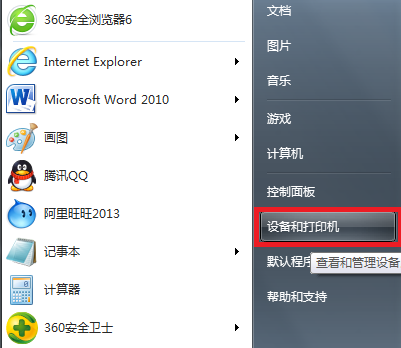
3、 在弹出的界面里,选择需要设置为默认状态的打印机。
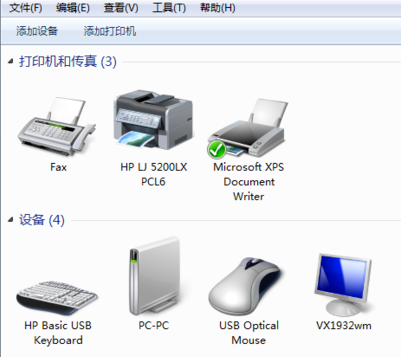
4、 右键单击,勾选设置为默认打印机。
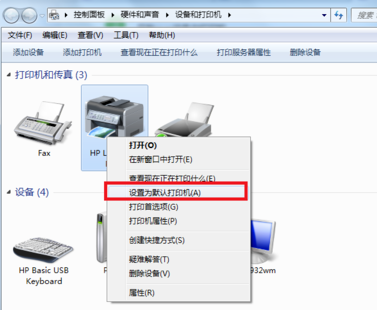
5、 打开文档验证一下,可以看到默认的打印机已经设置好了,可以直接打印了。
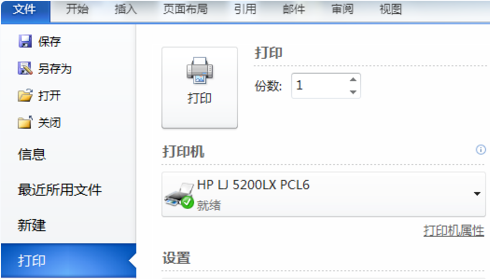
以上就是win7系统怎么设置默认打印机的操作方法,希望可以解决你的问题。
Win7系统如何设置默认打印机
点击硬件和声音进入到Windows电脑的控制面板界面,点击里面的硬件和声音。点击设备和打印机进入到下一个界面后点击第一个设备和打印机的选项。点击设备和打印机进入到下一个界面后点击第一个设备和打印机的选项。点击打印机与扫描仪进入到Mac电脑的设置界面,点击这个界面里面的打印机与扫描仪。找到默认打印机进入到下一个界面后找到下方的默认打印机的选项。点击下拉菜单点击这个下拉菜单,选择你的默认打印机就可以了。
win7系统如何根据不同的网络环境自动切换默认打印机
现如今很多win7系统用户在公司上完班之后,还得回家接着继续上班,这时候大部分会选择配置笔记本电脑,不但方便还有移动办公的功能,这时候就遇到了打印的问题,由于网络环境发生了变化,每次打印的时候都需要手工切换,这时候有什么好的方法可以做到不同环境网络自动切换默认打印机呢?下面我就以笔记本win7系统为例,跟大家分享下根据不同的网络环境自动切换默认打印机的方法!
方法如下:
1、鼠标点击win7系统“开始”菜单,选择“设备和打印机”选项;
2、在打开的窗口中,选中要在家里或者单位打印的打印机,右键设置为默认打印机;
3、单击窗口顶栏菜单栏下面的选项,选择管理默认打印机;
4、在弹出的“管理默认打印机”窗口,“选择网络”选项栏下拉菜单,选择需要设置默认打印机的网络;
5、“选择打印机”一栏也选择默认网络环境自动切换的打印机;
6、默认是勾选“更改网络后更改默认打印机”选项;
7、对公司的打印机和家里的打印机分别进行设置,分别设置好不同的网络;
8、单击确定按钮,关闭设置和打印机窗口即可实现不同网络自动切换打印机的功能。
以上8个步骤的设置就是笔记本win7系统根据不同的网络环境自动切换默认打印机的方法,经常需要在家里加班的用户如果遇到这种情况的问题,不妨按照上面步骤亲自设置下
怎样修改电脑默认的打印机选项?
1、打开我的电脑,在电脑上方点击搜索【控制面板】并且进入控制面板选项,操作图片步骤如下。
2、打开进入控制面板后,点击进入硬件和声音选项卡,操作图片步骤如下。
3、硬件和声音界面中选择进入设备和打印机,操作图片步骤如下。
4、进入设备和打印机界面后,找到界面下方的打印机,找到后鼠标右击,选择设置为默认打印机,操作图片步骤如下。
5、出现选择为默认打印机选项,如下图所指示。选择即可改变打印机的默认状态。
